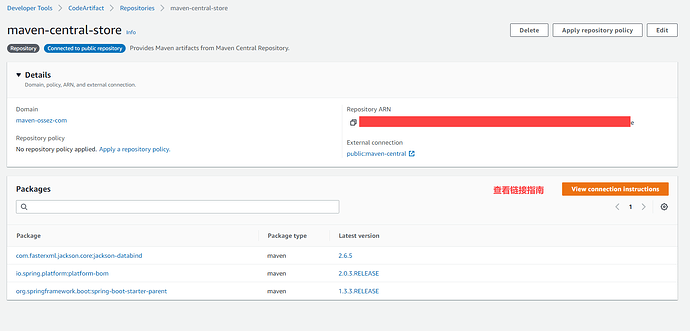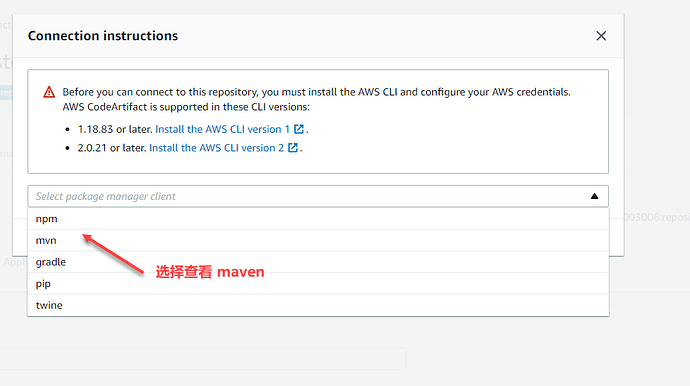在你创建了 Repositories 之后,你会在界面中看到一个查看链接指南的选项。
单击这个查看链接指南的选项,你会看到一个弹出界面。
在这个弹出界面中,你可用选择使用 mvn
然后在界面中将会显示配置的选项。
第一步就是配置 Token。
如果你在 Windows 上直接拷贝上面的代码是没有办法运行的,因为上面的代码是针对 Linux 的。
根据官方的指南:
• macOS or Linux:
export CODEARTIFACT_TOKEN=`aws codeartifact get-authorization-token --domain mydomain --domain-owner domain-owner-id --query authorizationToken --output text`
• Windows (using default command shell):
for /f %i in ('aws codeartifact get-authorization-token --domain my-domain --
domain-owner domain-owner-id --query authorizationToken --output text') do set
CODEARTIFACT_TOKEN=%i
• Windows PowerShell:
$CODEARTIFACT_TOKEN = aws codeartifact get-authorization-token --domain my-domain --
domain-owner domain-owner-id --query authorizationToken --output text
你需要将界面中的 export 配置的
–domain
–domain-owner
2 个参数替换成你配置的参数。
通过上面的命令就会生成 Token, 然后将这个 token 保存到系统变量中。
如果一切顺利,你将会看到你的屏幕中输出上面的字符串,上面的字符串就是你 Maven 登录使用的 token。